php小编柚子带你了解Win11任务栏图标调小攻略。Win11作为微软最新操作系统,任务栏设计更加现代化,但有些用户可能觉得图标有些大。想调整图标大小?别担心,我们为你提供详细的调整攻略,让你轻松搞定Win11任务栏图标大小问题。接下来,让我们一起来看看如何操作吧!
win11任务栏图标调小攻略
1、用户要打开进入注册表编辑器。
2、然后依次展开:HKEY_CURRENT_USERSoftwareMicrosoft WindowsCurrentVersionExplorerAdvanced。
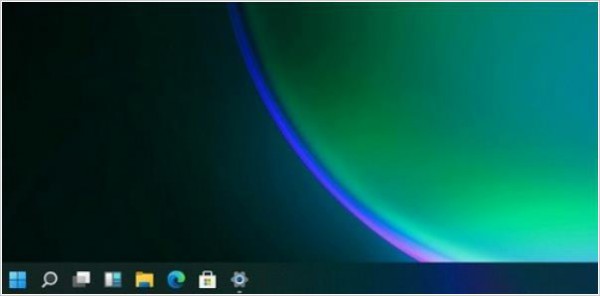
3、然后在右边新建一个TaskbarSi的DWORD值,将里面的数值改成0即可变小。
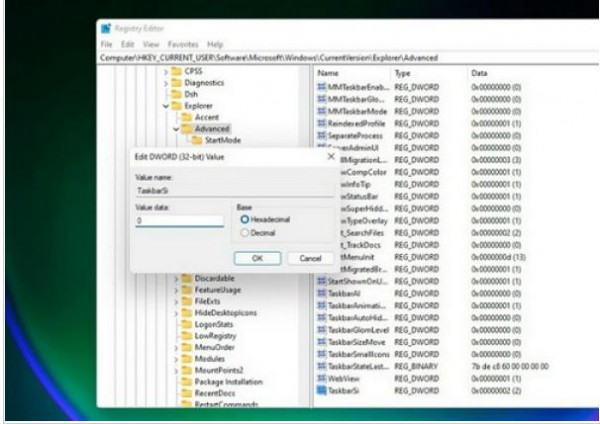
4、最后重启一下电脑和windows资源管理器即可全部生效了。
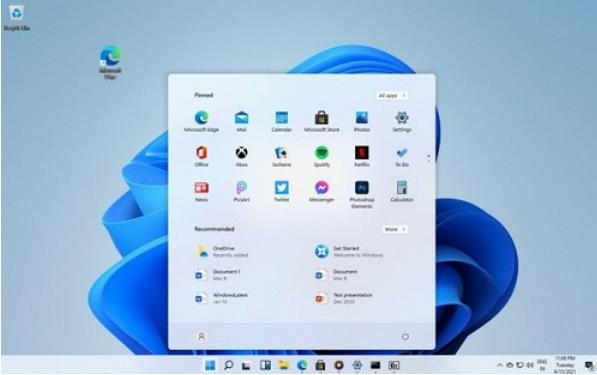
以上是win11任务栏图标怎么变小?win11任务栏图标调小攻略详情的详细内容。更多信息请关注PHP中文网其他相关文章!




